Come faccio a destreggiarmi nel forum?
Cliccando sul nome di un forum visualizzerai la lista delle discussioni che esso contiene. Una discussione è una conversazione fra i membri del forum o tra ospiti. Ogni discussione comincia come singolo messaggio e si sviluppa mano mano che i messaggi vengono aggiungiunti dagli utenti. Le discussioni possono essere valutate (?) per dimostrare quanto è utile o contenere un sondaggio (?).
Per iniziare una nuova discussione devi semplicemente cliccare sul pulsante 'Nuova Discussione' 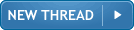 (per effettuare questa operazioni devi avere degli appositi permessi). (per effettuare questa operazioni devi avere degli appositi permessi).
Le discussioni possono essere ordinate in tanti modi diversi. Come impostazione predefinita hai la discussione con l'attività più recente nella parte superiore del forum, ma puoi cambiare facilmente questa impostazione. Ad esempio puoi scegliere di avere nella parte superiore del forum la discussione con il maggior numero di messaggi o con la più alta valutazione. Per fare questo devi semplicemente cliccare sull'intestazione della colonna adatta nella parte superiore della lista delle discussioni(discussione, discussione di avvio, valutazione, ultimo messaggio, risposte o visualizzazioni). Puoi invertire l'ordine cliccando la freccia vicino al nome dell'opzione attiva. (Nota: le discussioni “in rilievo„ saranno sempre nella parte superiore indipendentemente dalle opzioni di visualizzazione).
Visualizzazioni multi-pagina
Quando ci sono più discussioni da visualizzare vedrai un box intitolato “pagina„. Questo box contiene i numeri di pagina. Ciò significa che la lista delle discussioni è stata divisa in due o più pagine.
Questo metodo di suddivisione delle discussioni in più pagine è usato per tutto il forum.
Cosa sono le discussioni evidenziate?
Le discussioni “evidenziate„ sono create dai moderatori o dagli amministratori (?), e restano “evidenziate„ nella parte superiore dell'elenco delle discussioni anche se non hanno avuto di recente alcun messaggio. Lo scopo di queste discussioni è quello di mantenere le informazioni importanti sempre visibili ed accessibili.
Come posso leggere una discussione?
Per leggere una discussione devi cliccare semplicemente sopra il titolo. Ogni messaggio in una discussione è creato da un membro o da un ospite. Visualizzerai alcune brevi informazioni sul membro che ha creato la discussione sopra il messaggio principale. In alcuni casi queste informazioni compariranno al lato del messaggio.
Per inviare una risposta ad una discussione attuale, clicca sul tasto “Replica„ 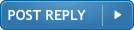 . Se il tasto “Replica„ non compare potrebbe significare che non sei loggato come membro, che non hai il permesso di rispondere oppure che la discussione è stato chiusa alle nuove risposte. . Se il tasto “Replica„ non compare potrebbe significare che non sei loggato come membro, che non hai il permesso di rispondere oppure che la discussione è stato chiusa alle nuove risposte.
Se è abilitato, il box della “Risposta rapida„ puoi fornire rapidamente una risposta senza dovere andare nella pagina di “Replica„. Potresti avere bisogno di cliccare sul tasto rapido di risposta  prima di poter scrivere il messaggio. prima di poter scrivere il messaggio.
Nelle discussioni molto lunghe ti potrebbe tornare utile voler cambiare l'ordine dei messaggi. Per la modalità di visualizzazione e navigazione delle discussioni, devi cliccare su (?).
C'è un modo più veloce per arrivare ad un forum?
Se conosci su quale forum vuoi andare puoi usare il menù “Salto Forum„, che compare in calce a molte pagine all'interno del forum.
Come faccio a saperne di più sui membri?
Per visualizzare informazioni su un particolare membro del forum basta fare clic sul nome dell'utente. Questo ti porterà nella pagina del suo profilo pubblico (?).
Che cosa è la barra di navigazione?
La barra di navigazione in cima ad ogni pagina ti serve per aiutarti a muoversi nel forum. Il 'breadcrumb', la zona in alto a sinistra mostra dove sei in questo momento. Un modulo a destra permette di inserire rapidamente i tuoi dati di accesso. Con un clic si possono raggiungere zone come ad esempio: il Pannello di Controllo Utente (?), le FAQ (quelle che stai leggendo in questo momento), il Calendario (?), le Opzioni (?), i link veloci (?) e altre funzioni utili.
Cos'è il box 'Attività del forum' che si trova nella home page?
Nella home page del forum visualizzerai una sezione in fondo alla pagina che ti dice cosa sta accadendo in questo momento sul forum. Contiene informazioni come il numero di utenti registrati on-line, il numero di ospiti, i compleanni e gli eventi futuri.
Posso cambiare il look del forum?
E' possibile cambiare lo stile del forum utilizzando il cambio di stile in basso a sinistra della pagina. Questo ti consente di scegliere diverse skin, modificare la combinazione di colori e l'aspetto forum. Se questa opzione non viene visualizzata vuol dire che il look del forum non può essere modificato. |
